آموزش Photoshop پرند
۳۴۰.۰۰۰ تومان
آموزش Photoshop پرند دارای 3 دوره مقدماتی، متوسطه و پیشرفته است که طی آن با نرم افزار Photoshop و امکانات و ابزارهای آن به خوبی آشنا خواهید شد.
توضیحات محصول
آموزش Photoshop پرند دارای 3 دوره مقدماتی، متوسطه و پیشرفته است که طی آن با نرم افزار Photoshop و امکانات و ابزارهای آن به خوبی آشنا خواهید شد. فتوشاپ معروفترین نرم افزار شرکت Adobe و محبوبترین و پرکاربردترین نرم افزار ویرایش تصویر است که میلیونها کاربر در سراسر جهان از آن برای ویرایش و خلق تصاویر استفاده میکنند. فتوشاپ در ابتدا تنها قادر به انجام ویرایشهای عمومی و اعمال تغییرات ساده بر روی تصاویر بود، اما با مرور زمان و افزایش ابزارها و امکانات آن، این برنامه به یک نرم افزار گرافیکی فوق پیشرفته که قادر به ساخت تصاویر چند لایه دیجیتال، عناصر تحت وب، تولید انیمیشنهای GIF، ویرایش فیلم، ایجاد منوهای DVD و ساخت و ویرایش عناصر سه بعدی است تبدیل شد.
سرفصلهای آموزش Photoshop پرند
آموزش Photoshop دوره مقدماتی
۱- ورود به نرم افزار
مقدمه، ایجاد یک فایل جدید، امکانات کادر New Document، محیط عمومی برنامه
۲- پنلها و محیط کاری
کار با پنلها، کاربرد Workspaceها، مدیریت Workspaceها
۳- مدیریت فایلها
مرتبسازی فایلها، ذخیره فایلها، کار با دستور Save As، باز کردن فایلها
۴- کار با Toolbar
ویژگیهای عمومی Toolbar، گروهبندی ابزارها در Toolbar
۵- کاربرد ابزارهای انتخاب (بخش اول)
آشنایی با ابزارهای انتخاب، ابزار Rectangular Marquee، ابزار Elliptical Marquee، تنظیمات ابزارهای Marquee، کاربرد گزینه Feather، کاربرد منوی Style
۶- کاربرد ابزارهای انتخاب (بخش دوم)
کار با ابزار Move، کار با ابزارهای گروه Lasso، کار با ابزار Magnetic Lasso، انتخاب بر اساس رنگ، کار با ابزار Magic Wand
۷- کاربرد ابزار Brush
کار با ابزار Brush، تنظیمات ابزار Brush، استفاده از قلمموهای پیشفرض، امکانات پنل Brushes، فراخوانی و ایجاد Brushها، ابزار Mixer Brush
۸- کاربرد رنگها
تئوری ترکیب رنگها، انتخاب رنگها به صورت دستی، ترکیب رنگهای پایه، کار با کتابخانههای رنگ
۹- انتخاب رنگ و رنگآمیزی
کاربرد پنل Color، نقش پنل Swatches، نمونهبرداری از رنگها، کار با ابزار Pencil، کار با Paint Symmetry، ابزارهای گروه History Brush
۱۰- مدیریت تغییرات
کار با دستورات Undo و Redo، روشهای مدیریت تغییرات، کار با پنل History، تنظیمات پنل History، کاربرد دستور Fade
۱۱- کار با لایهها
کاربرد لایه Background، ایجاد یک لایه جدید، انتخاب و مخفی کردن لایهها
۱۲- تنظیمات لایهها
انتقال محتویات لایهها، کاربرد Paste Special، عملکرد Opacity و Fill، گروهبندی لایهها، کاربرد گروهبندی
۱۳- مدیریت لایهها
اتصال لایهها، قفل کردن لایهها، تكثیر لایهها، فیلتر کردن لایهها، دستورات ویرایشی لایهها، ادغام لایهها
۱۴- ابزارهای رنگآمیزی
کار با ابزار Paint Bucket، کاربرد پنل Patterns، کار با ابزار Gradient، کاربرد پنل Gradient، ابزارهای گروه Eraser
۱۵- درج متن
کاربرد ابزار Horizontal Type، روشهای درج متن، نکات ویرایشی درج متن
۱۶- ویرایش متن
کاربرد پنل Character، کاربرد پنل Paragraph، درج متون تابدار، درج متون فارسی
۱۷- بزرگنمایی و مرور تصاویر
تغییر بزرگنمایی، مرور و پیمایش تصاویر، کاربرد پنل Navigator
۱۸- کاربرد ابزار Crop
ابزار Crop، تنظیمات کادر Crop، کاربردهای ابزار Crop، کار با ویژگی Straighten
۱۹- تغییر ابعاد و تكثیر تصویر
کادر Canvas Size، کادر Image Size، تغییر Resolution، اصول تكثیر تصاویر
۲۰- آزمونهای عملی
۶ دوره آزمون
آموزش Photoshop دوره متوسطه
۱- منوی Select
امکانات منوی Select، انتخاب توسط Color Range، سایر تنظیمات Color Range، انتخاب توسط Focus Area، دستور Select And Mask، تنظیمات دستور Select And Mask
۲- کار با کادر انتخاب
گزینههای زیرمنوی Modify، تغییر ابعاد کادر انتخاب، ذخیره و بازیابی ناحیه انتخابی، کار با دستور Free Transform، تنظیمات دستور Free Transform، گزینههای زیرمنوی Transform
۳- کار با Warp و Smart Object
کاربرد دستور Warp، تنظیمات دستور Warp، چرخش تصاویر، دستور Puppet Warp، مفهوم Smart Object، کار با Smart Object
۴- کاربرد انواع خطوط
خطکشها و خطوط راهنما، ویرایش خطوط راهنما، خطوط شبکهای و خطوط هوشمند، تنظیمات انواع خطوط
۵- اندازهگیری و درج یادداشت
ابزار Ruler، ابزار Note، ابزار Count
۶- کار با اشکالبرداری
ترسیم اشکال برداری، رنگآمیزی اشکال برداری، ابزارهای مجموعه Shape، کار با ابزار Custom Shape
۷- ویرایش اشکال برداری
کاربرد پنل Path Options، افزودن و حذف اشکال، کار با پنل Properties، ادغام و تفریق Shapeها
۸- طراحی مسیرها
کار با ابزار Pen، کار با Rubber Band، ابزارهای مجموعه Pen
۹- ویرایش مسیرها
ذخیره و رنگآمیزی مسیرها، ویرایش خطوط پیرامونی، تبدیل مسیرها به نواحی انتخابی، تایپ متن روی مسیر
۱۰- کار با Artboardها
آشنایی با Artboardها، ایجاد Artboardهای جدید، ترازبندی Artboardها، افزودن تصویر به Artboard، خطوط راهنما در Artboard
۱۱- ابزارهای روتوش تصاویر
ابزار Spot Healing Brush، ابزار Healing Brush، ابزار Clone Stamp، ابزار Pattern Stamp
۱۲- ابزارهای ویرایش تصاویر
ابزار Dodge، ابزارهای Burn و Sponge، ابزارهای گروه Blur
۱۳- تنظیم روشنایی و کنتراست
تبدیل RGB به CMYK، سیاه و سفید کردن تصویر، انواع حالتهای رنگی، تنظیم روشنایی و کنتراست، کار با Levels، کار با Curves و Exposure
۱۴- تنظیم رنگ تصاویر
کار با Hue/Saturation، کار با Color Balance، کار با Black And White، کنترل رنگ تصویر، کنترل رنگ Pixelها، کار با Gradient Map
۱۵- منوی Adjustment
کار با Selective Color، کار با Shadows/Highlights، کار با Match Color، کار با Replace Color، کار با Adjustments
۱۶- ترکیب لایهها و Styleها
حالتهای ترکیب لایهها، ترکیب لایهها براساس کنتراست، کار با Styleها، ویرایش Styleها
۱۷- مدیریت Styleها
سهبعدی و برجستهسازی، درج کادر پیرامونی، سایه درونی، تابش درونی، درج رنگ، گرادیان و بافت، تابش بیرونی و سایه
۱۸- کار با لایههای پر
ایجاد لایههای پر، لایههای پر و ماسکها، کار در روش Quick Mask، آشنایی با ماسک لایهای، درج ماسک لایهای، ارتباط ماسک و متن
۱۹- ابزار Frame
کار با ابزار Frame، ارتباط Frame و تصاویر
۲۰- آزمونهای عملی
۶ دوره آزمون
آموزش Photoshop دوره پیشرفته
۱- کاربرد کادر Filter Gallery
فیلتر Colored Pencil، فیلترهای گروه Artistic، فیلترهای گروه Brush Strokes
۲- فیلترهای Distort و Sketch
فیلترهای گروه Distort، فیلترهای گروه Sketch
۳- فیلترهای Stylize و Texture
فیلترهای گروه Stylize، فیلترهای گروه Texture
۴- فیلترهای Blur و Noise
فیلترهای گروه Blur، فیلترهای Blur Gallery، فیلترهای گروه Noise، فیلترهای گروه Pixelate
۵- سایر فیلترها (بخش اول)
کار با فیلتر Flame، فیلترهای گروه Render، فیلترهای گروه Sharpen، فیلترهای گروه Video
۶- سایر فیلترها (بخش دوم)
فیلتر Adaptive Wide Angle، فیلتر Camera Raw، فیلتر Liquify، خصوصیت Face Aware، کار با Vanishing Point، فیلترهای هوشمند
۷- پنلهای Channels و Actions
کار با پنل Channels، اصول ویرایشی پنل Channels، کار با پنل Actions
۸- لایههای سه بعدی
کار با لایههای سه بعدی، ایجاد لایههای سه بعدی، ایجاد Objectهای سه بعدی
۹- مدیریت Objectهای سه بعدی
انتخاب و جابجایی Objectها، چرخش و تغییر اندازه Objectها، افزودن Objectها، پنجره Secondary View، تغییر رنگ Objectها، لایههای متنی سه بعدی
۱۰- ایجاد عمق در تصاویر دوبعدی
طراحی Depth Map، ایجاد Depth Map، ایجاد Bump Map و Normal Map، ایجاد Faked Depth، ایجاد Actual Depth، درج بافت Actual Depth
۱۱- ایجاد تصویر پشت زمینه
ایجاد آبستره، طراحی تصویر پسزمینه، تصویر پسزمینه متن
۱۲- طراحی انواع متن
طراحی متن مذاب، طراحی متن آبنباتی، طراحی متن نورانی و لیزری
۱۳- کار با متن
ایجاد آتش روی متن، ایجاد شوک روی متن، ایجاد فونت ماتریکسی، درج متن در پسزمینه، درج متن در تصویر
۱۴- رتوش تصاویر
رفع قرمزی چشم، افزایش کیفیت پوست، حذف لکههای پوستی، کار با ابزار Patch، رتوش بدون آرایش، گریم و آرایش کامل صورت
۱۵- کار بر روی صورت
سفید کردن دندانها، ایجاد ریش برای مردان، کار با پلاگین Portraiture، ایجاد پرتره تایپوگرافیک
۱۶- دستکاری تصاویر
رنگی کردن تصاویر سیاه و سفید، متمایزسازی از طریق رنگ، اصلاح عکسهای تیره، رویایی کردن عکس، ایجاد حالت بارش برف
۱۷- بهینهسازی تصاویر
حرفهای کردن تصاویر، ایجاد سایه در تصاویر
۱۸- کاربرد Content-Aware
ابزار Content-Aware Move، کار با دستورات Content-Aware
۱۹- طراحی وب
ایجاد دکمه Glossy، ایجاد دکمه شیشهای، ایجاد جعبه متنی، ایجاد LinkBox موجی شکل
۲۰- آزمونهای عملی
۶ دوره آزمون عملی
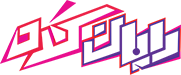
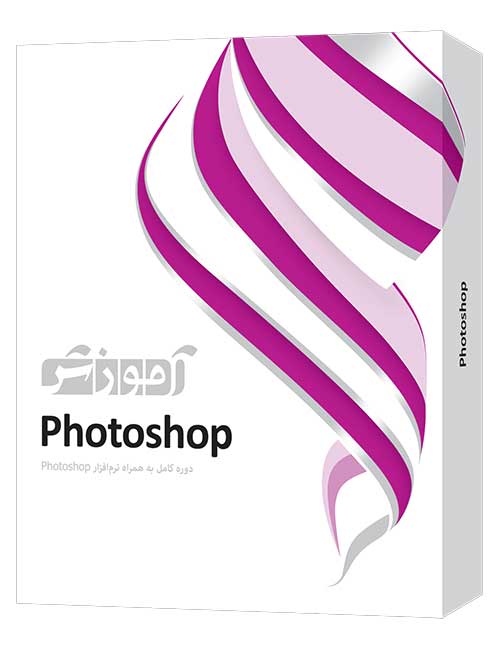
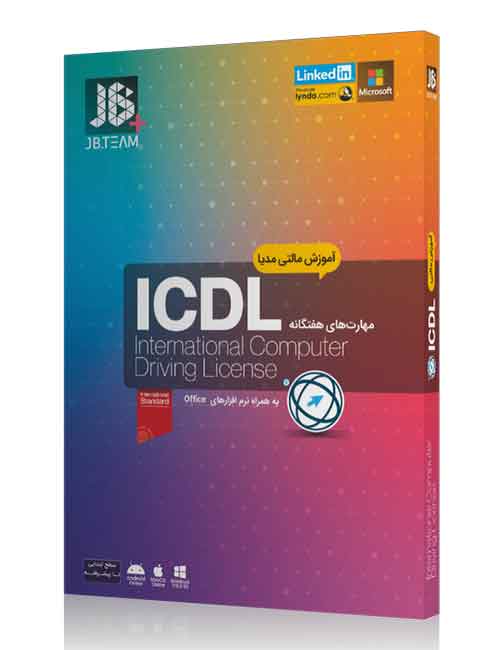
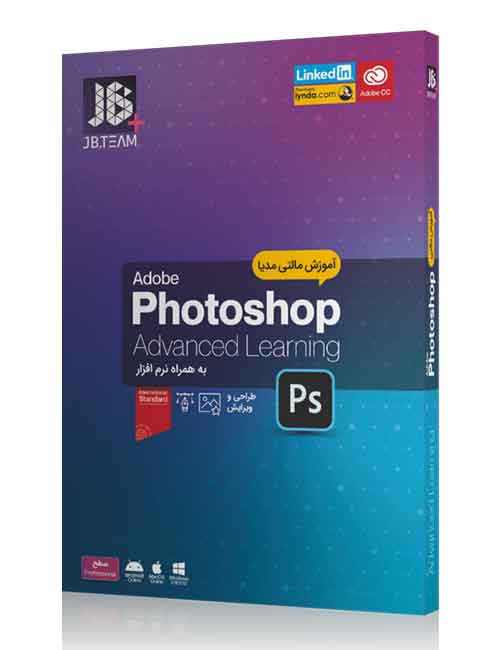

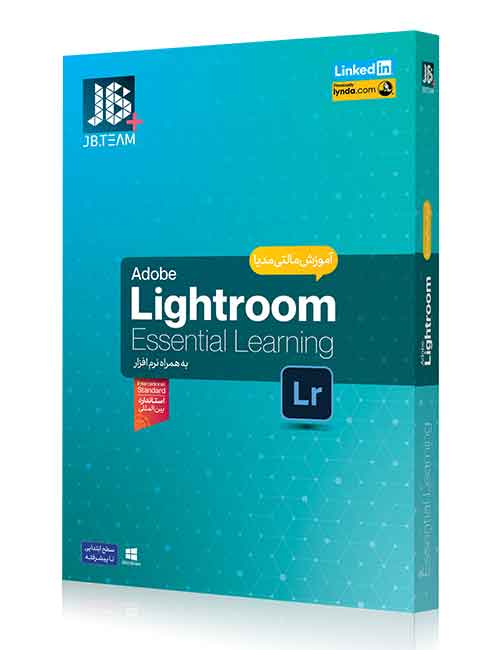

نقد و بررسیها
هنوز بررسیای ثبت نشده است.